SECURITY1_INITIALIZATION_FAILED: 7 formas de solucionar el BSOD
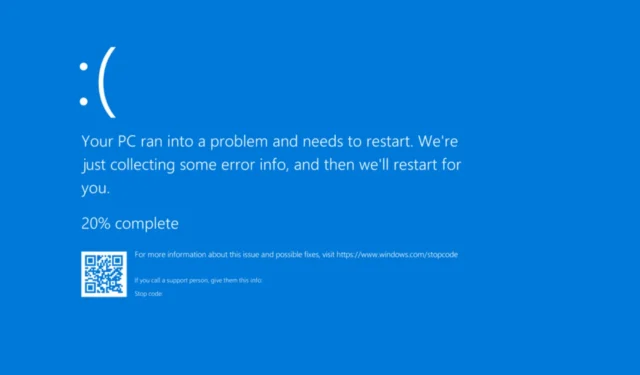
El error de pantalla azul SECURITY1_INITIALIZATION_FAILED (comprobación de errores) con un valor de 0x00000063 rara vez se encuentra en PC con Windows. Pero cuando sucede, hay muy poca información disponible sobre cómo solucionar problemas de la pantalla azul de la muerte.
El error 0x63 de inicialización de Security1 aparece debido a archivos de sistema corruptos, controladores obsoletos o con errores, aplicaciones de terceros que desencadenan conflictos, infección de malware, problemas con la instalación de Windows y mal funcionamiento del hardware.
Para solucionar el problema, comience por instalar todas las actualizaciones de Windows disponibles, desconectar los dispositivos que no sean críticos y solucionar los problemas de sobrecalentamiento. Si ninguno de estos métodos funciona, ¡los métodos que se indican a continuación deberían funcionar!
¿Cómo soluciono el error de pantalla azul SECURITY1_INITIALIZATION_FAILED?
1. Ejecute los análisis DISM y SFC
- Presione Windows + S para abrir la Búsqueda, escriba Símbolo del sistema en el campo de texto y haga clic en Ejecutar como administrador.
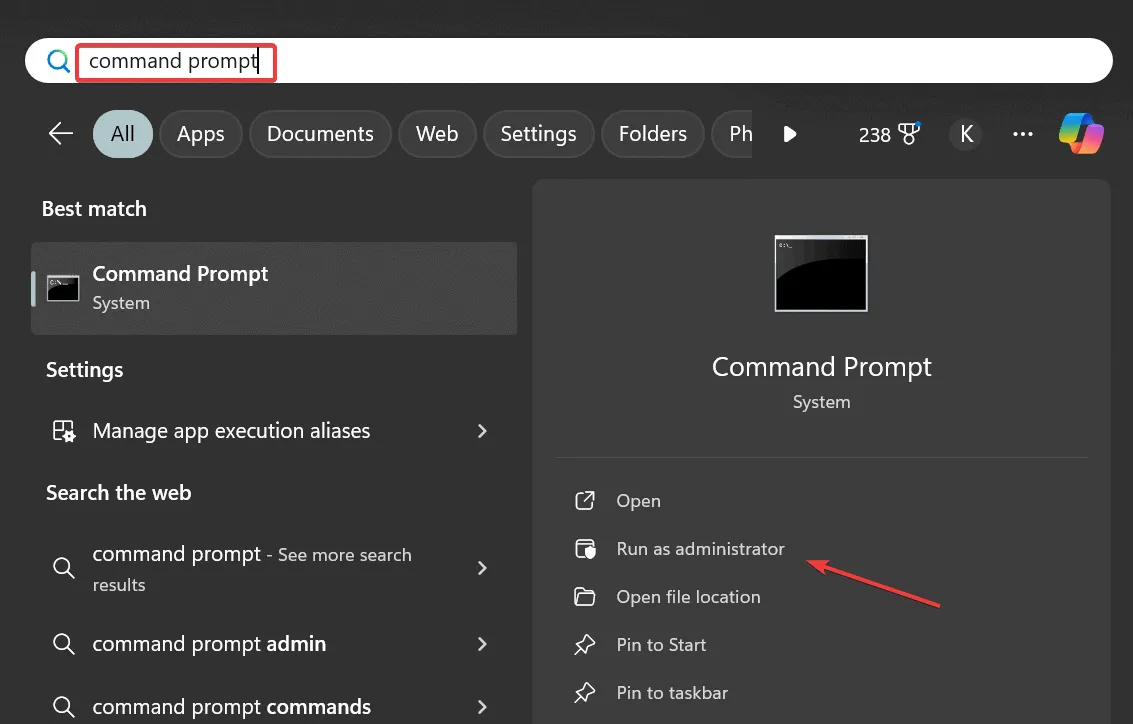
- Haga clic en Sí en el mensaje de UAC.
- Pegue los siguientes comandos individualmente y presione Enterdespués de cada uno:
DISM /Online /Cleanup-Image /CheckHealthDISM /Online /Cleanup-Image /ScanHealthDISM /Online /Cleanup-Image /RestoreHealth - Ahora, ejecute el siguiente comando para ejecutar el escaneo SFC:
sfc /scannow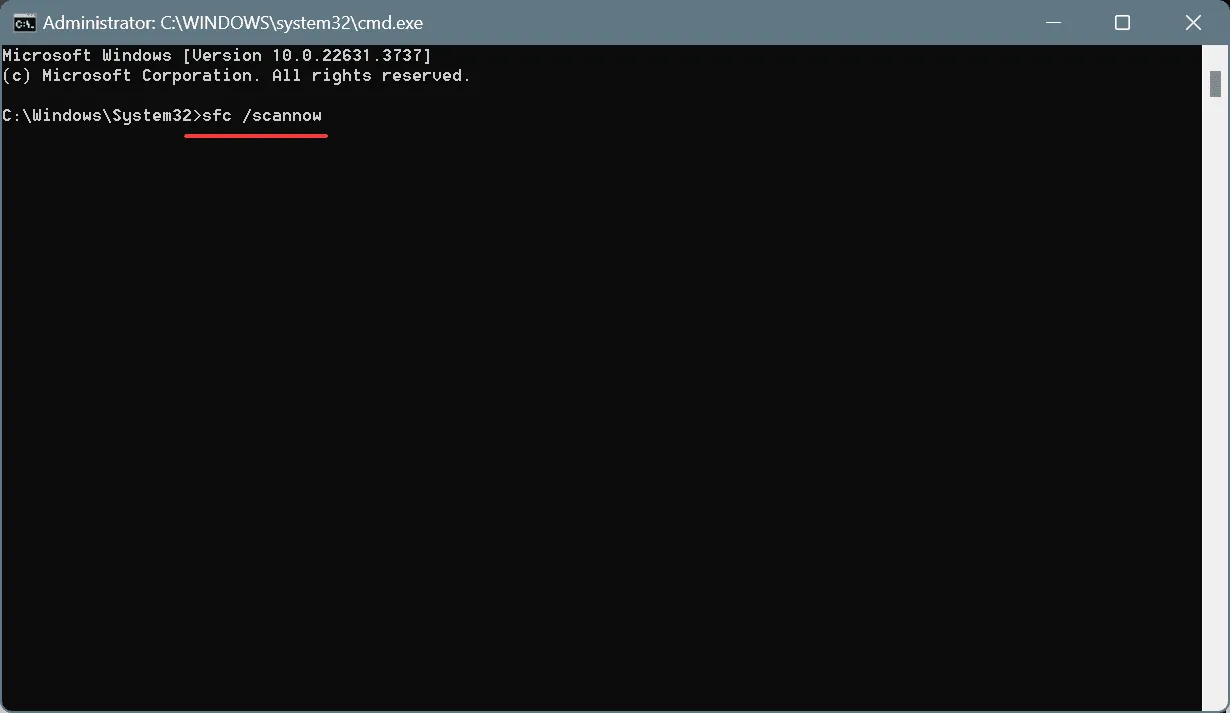
- Después de reparar los archivos de sistema dañados, reinicie la PC y verifique si SECURITY1_INITIALIZATION_FAILED está solucionado.
2. Actualiza todos los controladores
- Presione Windows+ Xpara abrir el menú de Usuario avanzado y seleccione Administrador de dispositivos de la lista.
- Expande las distintas entradas aquí, haz clic derecho en los dispositivos individualmente y selecciona Actualizar controlador . Estoy actualizando el controlador de gráficos.
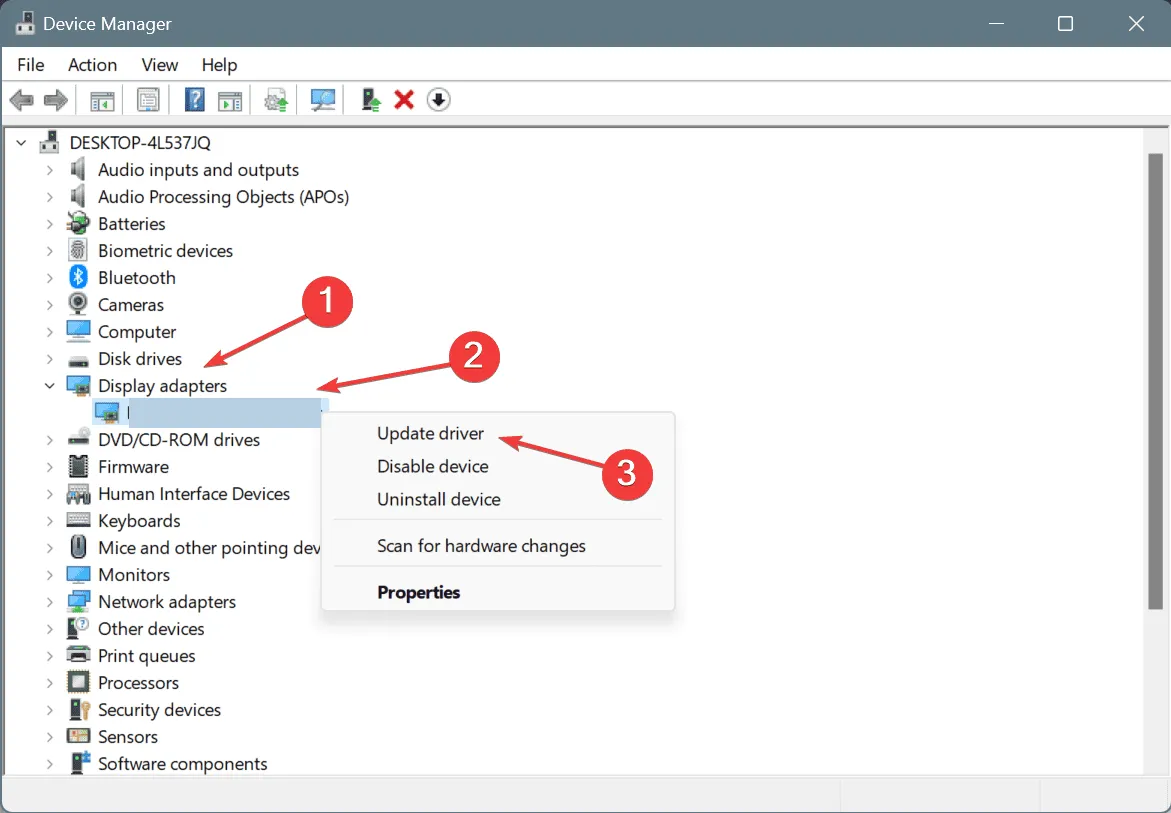
- Ahora, haga clic en Buscar controladores automáticamente y deje que Windows detecte e instale la mejor versión disponible localmente.
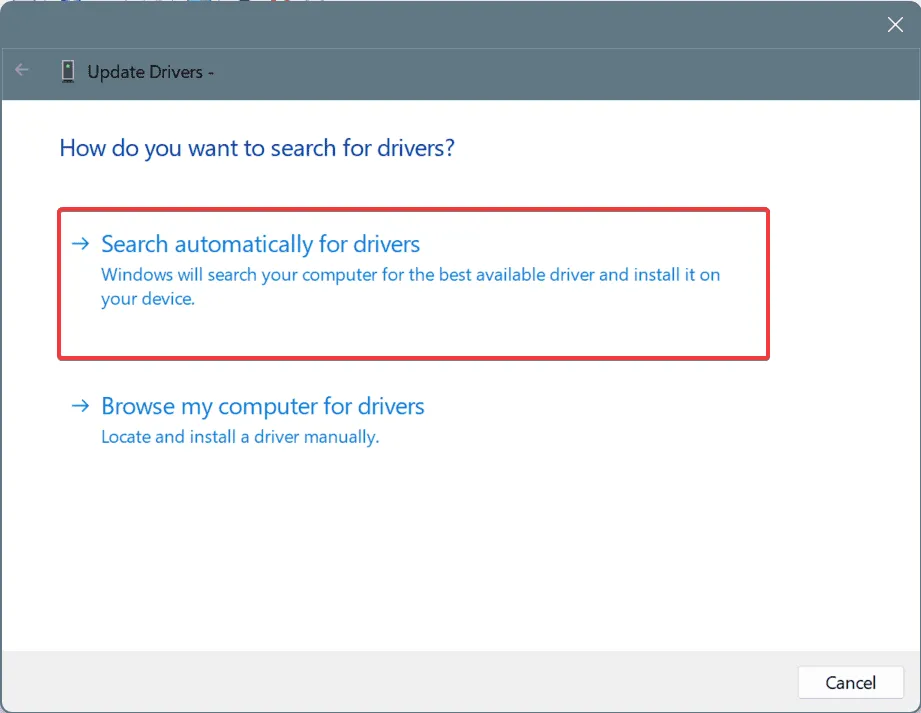
- Del mismo modo, actualice los demás controladores, especialmente los de los dispositivos críticos.
Si Windows no puede encontrar una mejor versión al actualizar el controlador, vaya al sitio web del fabricante, busque nuevas versiones y luego instale manualmente los controladores más recientes para todos los dispositivos.
3. Desinstale las aplicaciones descargadas recientemente
- Presione Windows+ Rpara abrir Ejecutar, escriba appwiz.cpl en el campo de texto y presione Enter.
- Seleccione cualquier aplicación agregada recientemente de la lista y haga clic en Desinstalar .
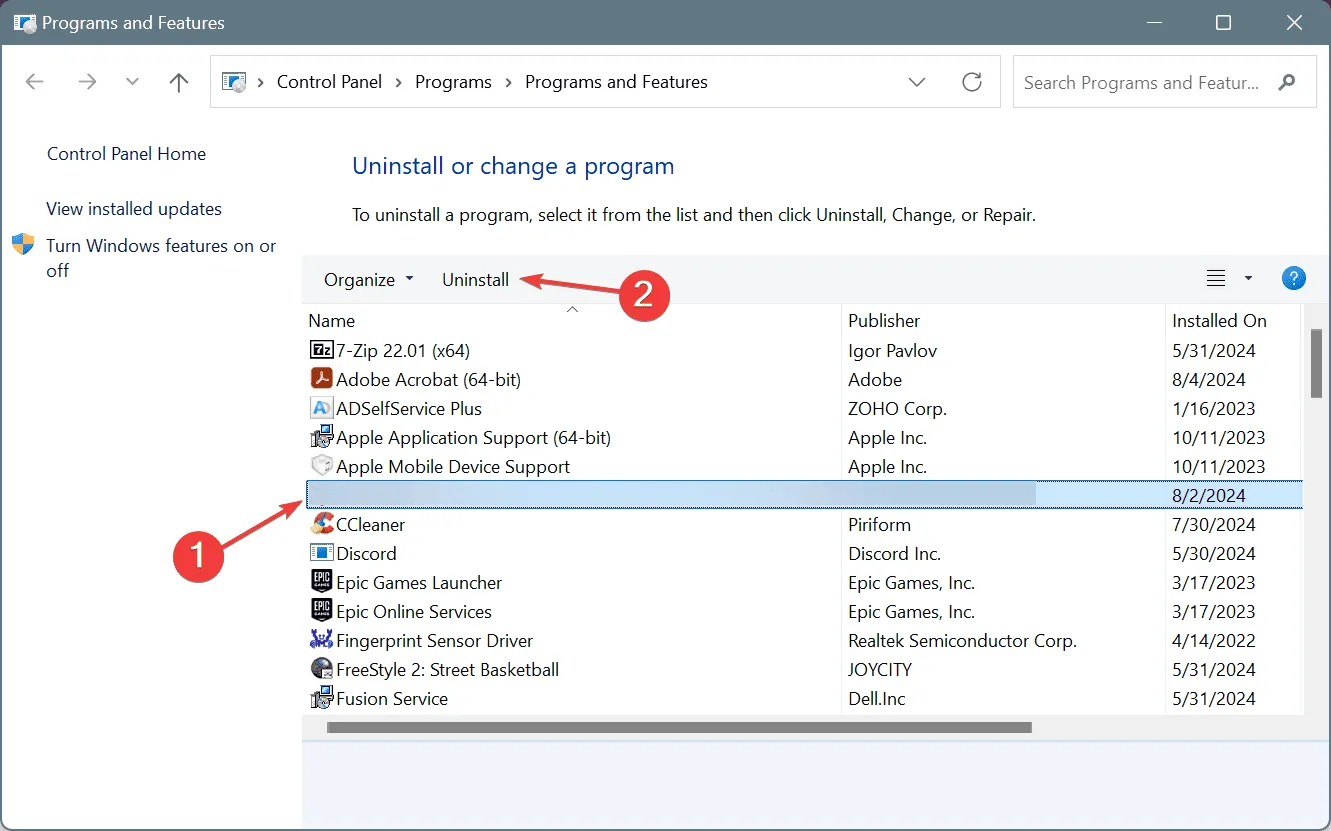
- Siga las instrucciones en pantalla para completar el proceso.
- Una vez hecho esto, reinicie y verifique si hay mejoras.
- Si el error 0x00000063 persiste, desinstale otras aplicaciones que crea que puedan estar en conflicto con el sistema operativo.
Recuerda que no solo las aplicaciones instaladas recientemente provocan el BSOD SECURITY1_INITIALIZATION_FAILED, sino también las aplicaciones que se actualizaron recientemente. Por lo tanto, también debes buscarlas.
Además, te recomiendo que utilices una herramienta de desinstalación de software eficaz para deshacerte de todos los archivos y entradas de registro restantes que, si no se eliminan, podrían provocar el error.
4. Escanee la PC en busca de malware
- Presione Windows+ Spara abrir la Búsqueda, escriba Seguridad de Windows en el campo de texto y haga clic en el resultado correspondiente.
- Haga clic en Protección contra virus y amenazas .
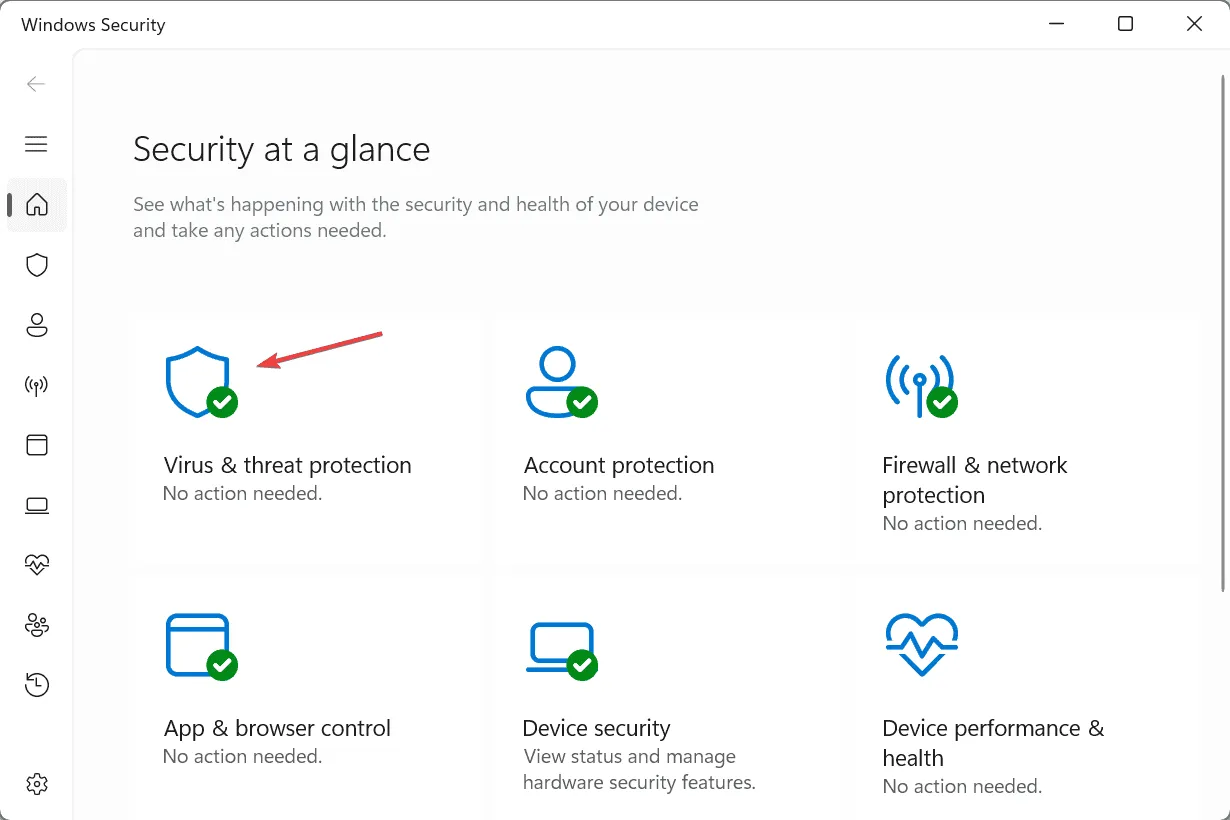
- Haga clic en Opciones de escaneo .
- Seleccione la entrada Escaneo completo y haga clic en Escanear ahora.
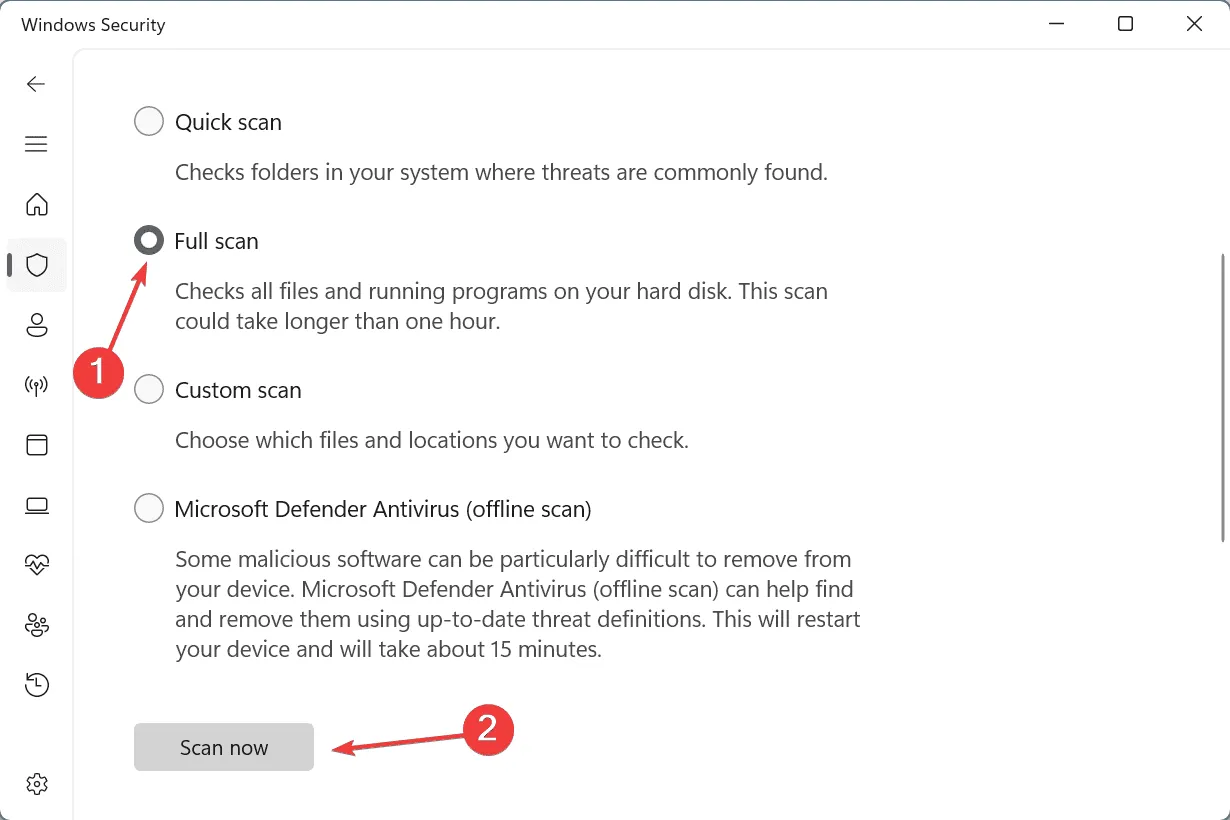
- Espere a que Seguridad de Windows detecte y elimine cualquier amenaza en la PC.
5. Verifique la RAM y el disco para detectar problemas
5.1. Reparar el disco
- Presione Windows + R para abrir Ejecutar, escriba cmd y presione Ctrl + Shift + Enter.
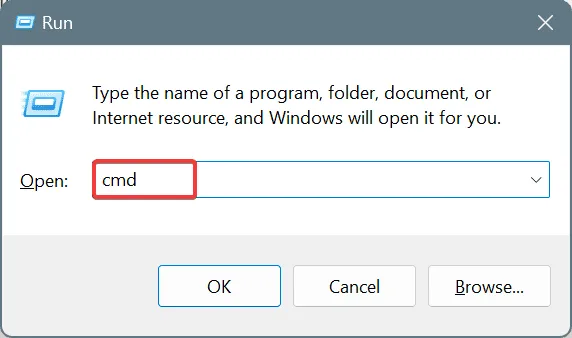
- Haga clic en Sí en el mensaje de UAC.
- Pegue el siguiente comando y presione Enter:
chkdsk /r - Si se le solicita programar el escaneo para el próximo reinicio, presione Y y presione Enter.
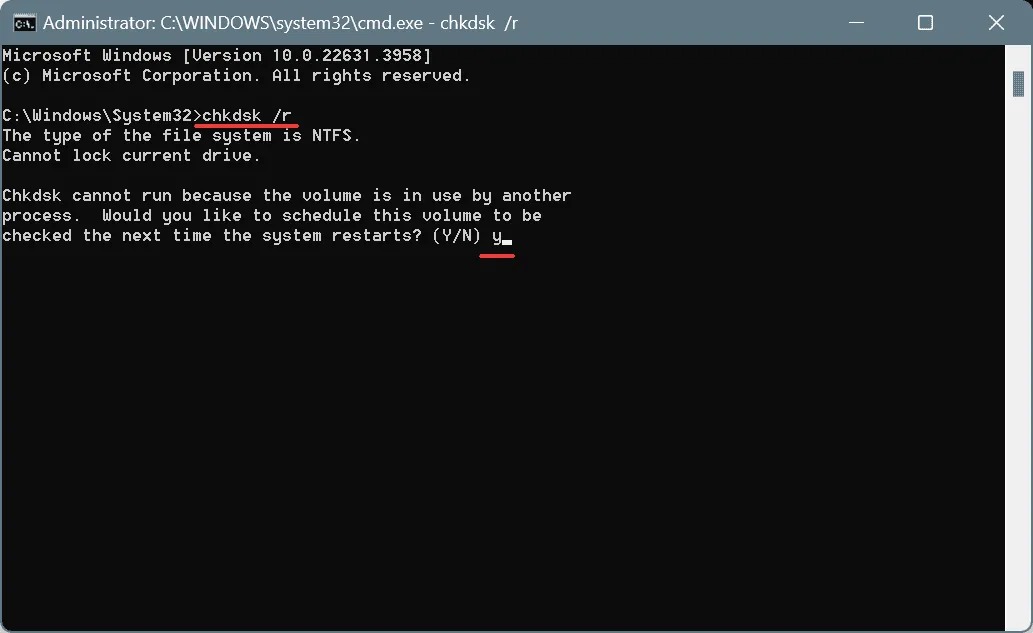
- Por último, reinicie la computadora y deje que Check Disk se ejecute y repare los problemas del disco.
5.2 Inspeccionar la RAM
- Presione Windows+ Rpara abrir Ejecutar, escriba mdsched.exe en el campo de texto y presione Enter.
- Haga clic en Reiniciar ahora y verifique si hay problemas y luego espere mientras la utilidad incorporada busca problemas de RAM.
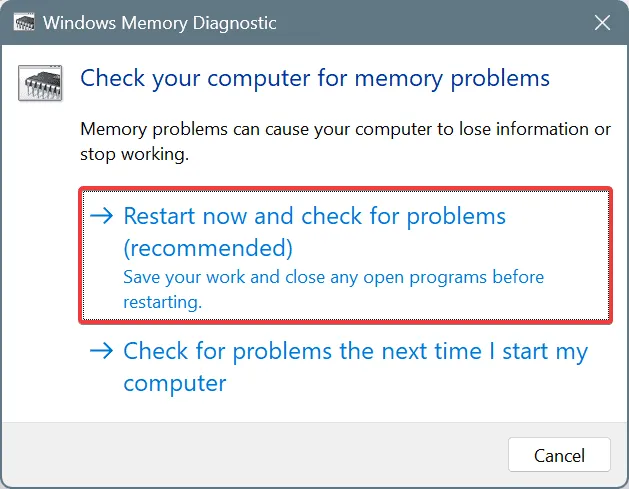
Si Windows Memory Diagnostic no logra detectar problemas, le recomiendo utilizar Memtest86+ , una herramienta de código abierto que ejecuta una serie de pruebas avanzadas en módulos de RAM individuales e identifica incluso los problemas más triviales.
Y si la herramienta detecta algún problema que pueda ser responsable de SECURITY1_INITIALIZATION_FAILED, ¡revise el módulo de memoria que funciona mal y, preferiblemente, reemplácelo!
6. Realizar una restauración del sistema
- Presione Windows+ Spara abrir Buscar, escriba Crear un punto de restauración y haga clic en el resultado correspondiente.
- Haga clic en el botón Restaurar sistema .
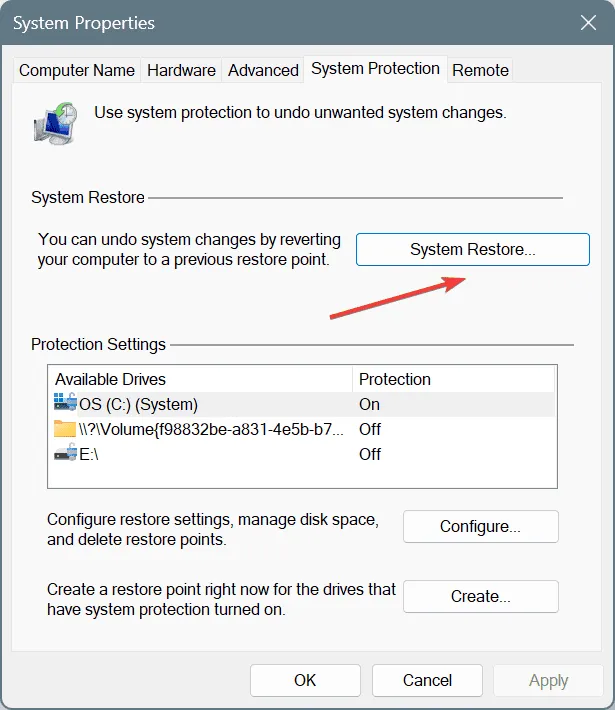
- Seleccione la opción Elegir un punto de restauración diferente y haga clic en Siguiente.
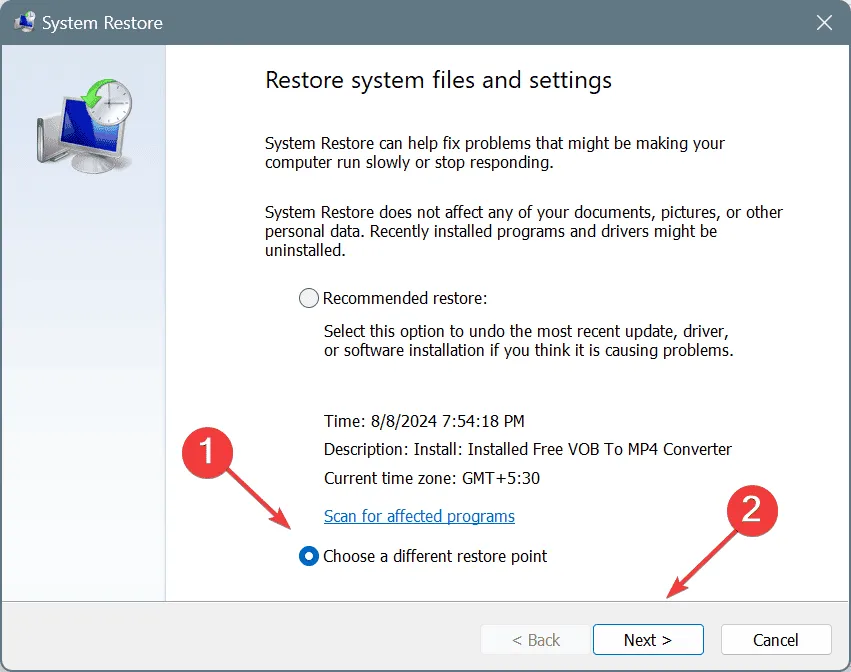
- Seleccione el punto de restauración más antiguo (parte inferior de la lista) y haga clic en Siguiente .
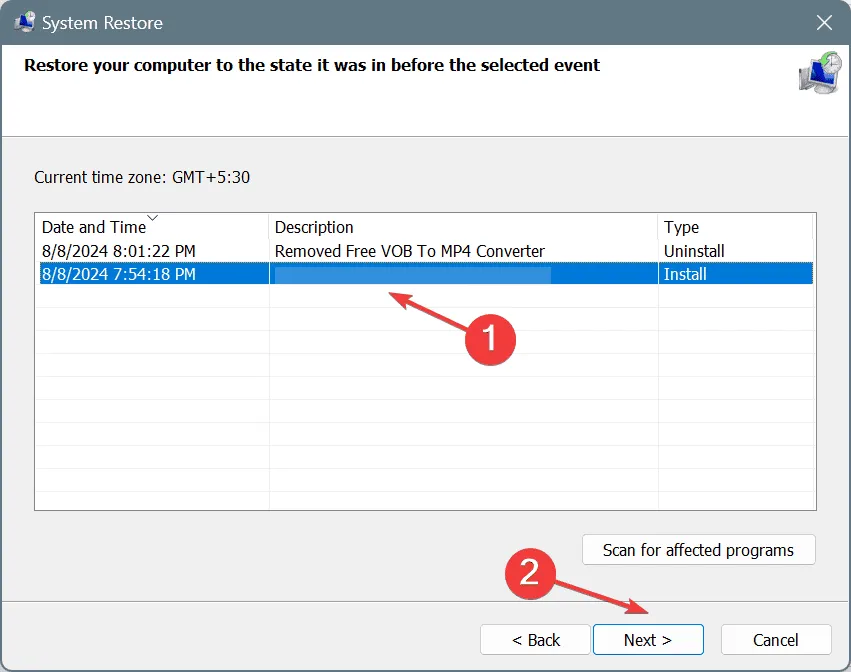
- Por último, verifique los detalles, haga clic en Finalizar y espere a que se complete la restauración.
7. Reinstalar Windows
Como último recurso para solucionar el error SECURITY1_INITIALIZATION_FAILED 0x00000063, puedes reinstalar Windows. Para ello, tendrás que descargar la herramienta de creación de medios de Windows 11 , luego crear un USB de arranque y, por último, instalar Windows a través de ella.
Si esto también falla, lo más probable es que el motivo del BSOD sea un mal funcionamiento del hardware. En este caso, lo mejor es ponerse en contacto con el soporte técnico oficial o visitar un taller de reparación cercano, ya que es necesario inspeccionar tanto las conexiones como los componentes internos (suponiendo que ya haya intentado desconectar los periféricos externos).
¡Vale la pena intentarlo!
Para cualquier consulta o para compartir qué solución funcionó para usted, deje un comentario a continuación.



Deja una respuesta